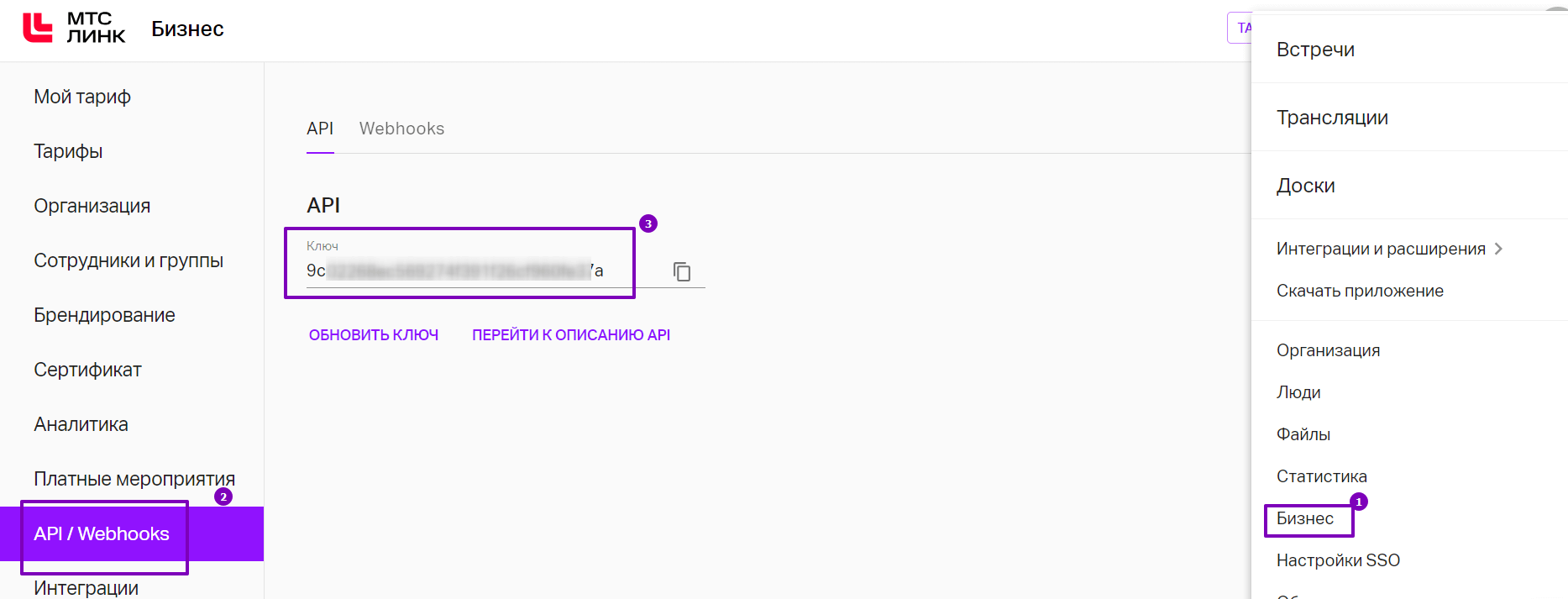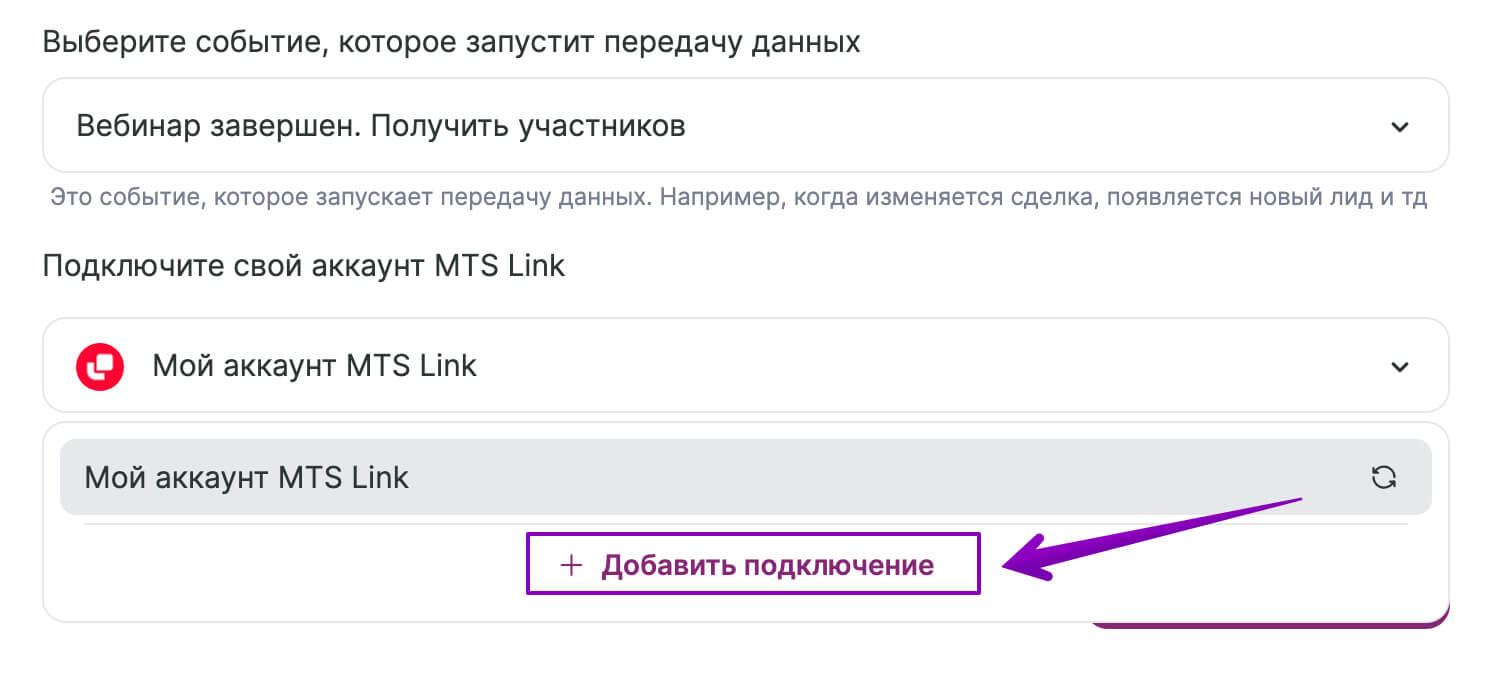«МТС Линк» — облачный сервис, предназначенный для организации вебинаров, онлайн-конференций и удаленных совещаний.
Интеграция между «МТС Линк» и Unisender дает возможность автоматически передавать контакты участников в сервис рассылок.
Чтобы настроить интеграцию, следуйте инструкции.
Шаг 1. Добавьте подключение
В личном кабинете Unisender перейдите в раздел «Интеграции» — «Мои интеграции» — «Подключения» и нажмите кнопку «Добавить подключение».
Как подключить сервис для интеграции
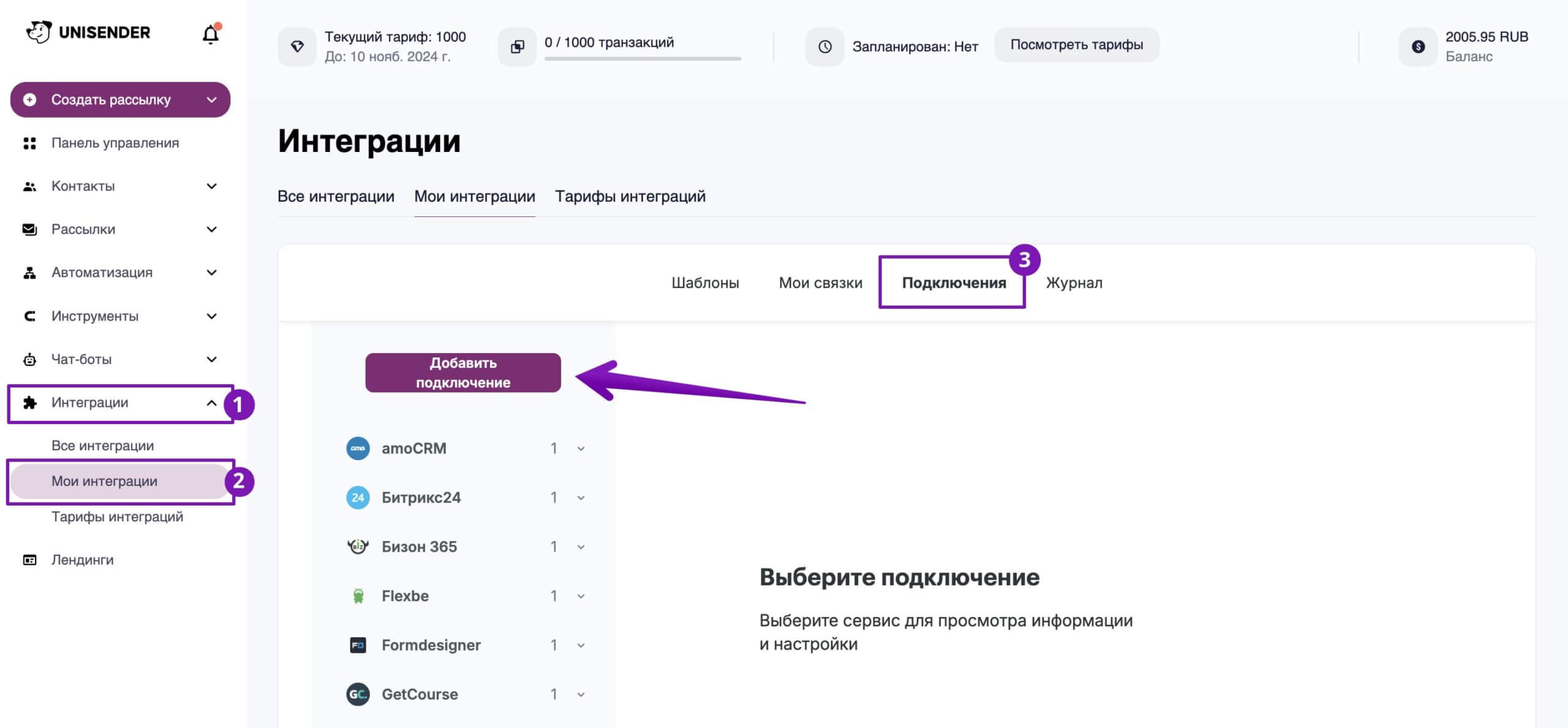
В открывшемся окне выберите сервис MTS Link и нажмите «Добавить подключение».
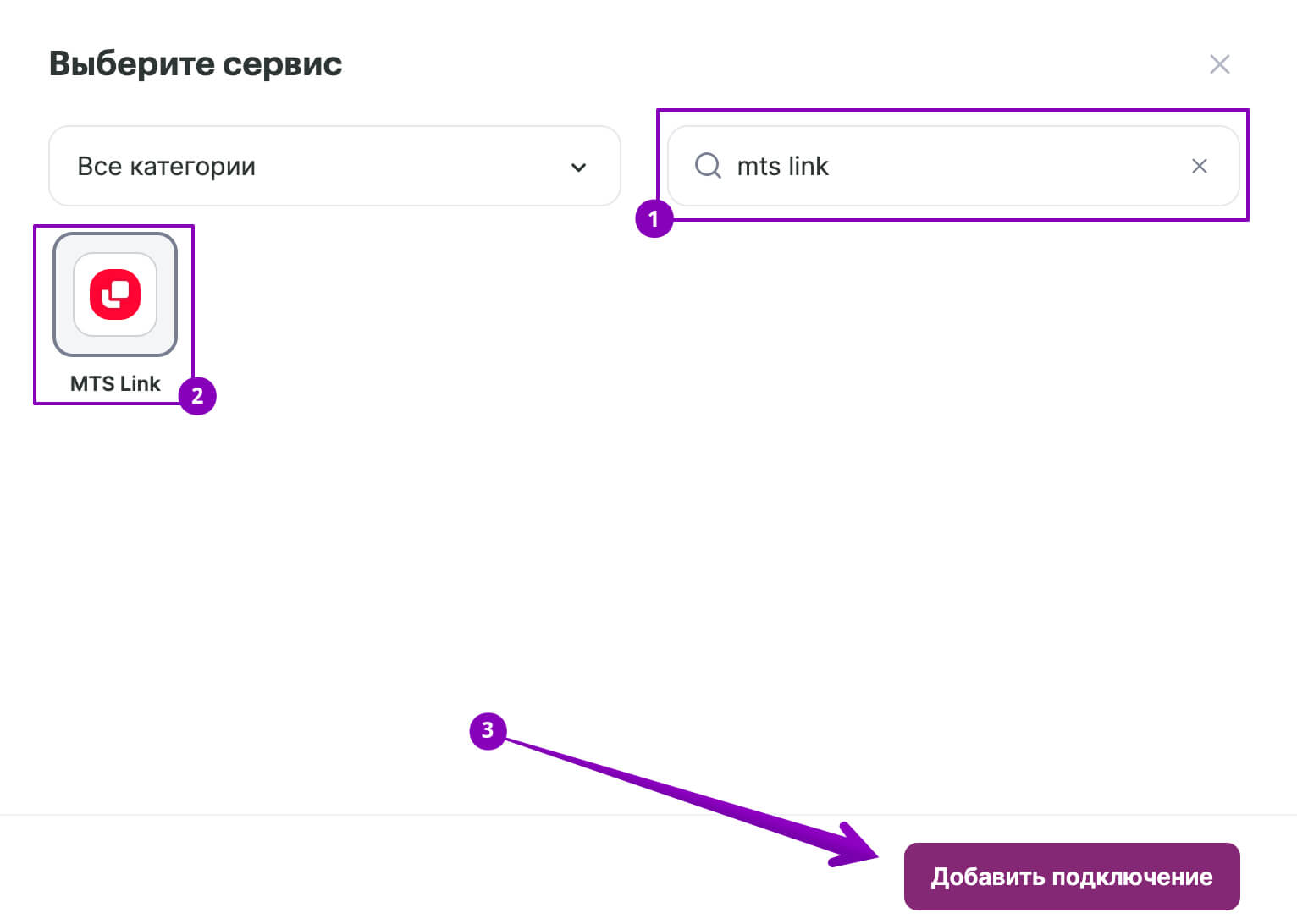
Далее укажите:
- Название вашего подключения. Это название будет отображаться на этапе выбора подключения. Рекомендуем использовать разные названия для ваших аккаунтов, чтобы избежать путаницы.
- API-ключ от «МТС Линк».
Нажмите «Далее».
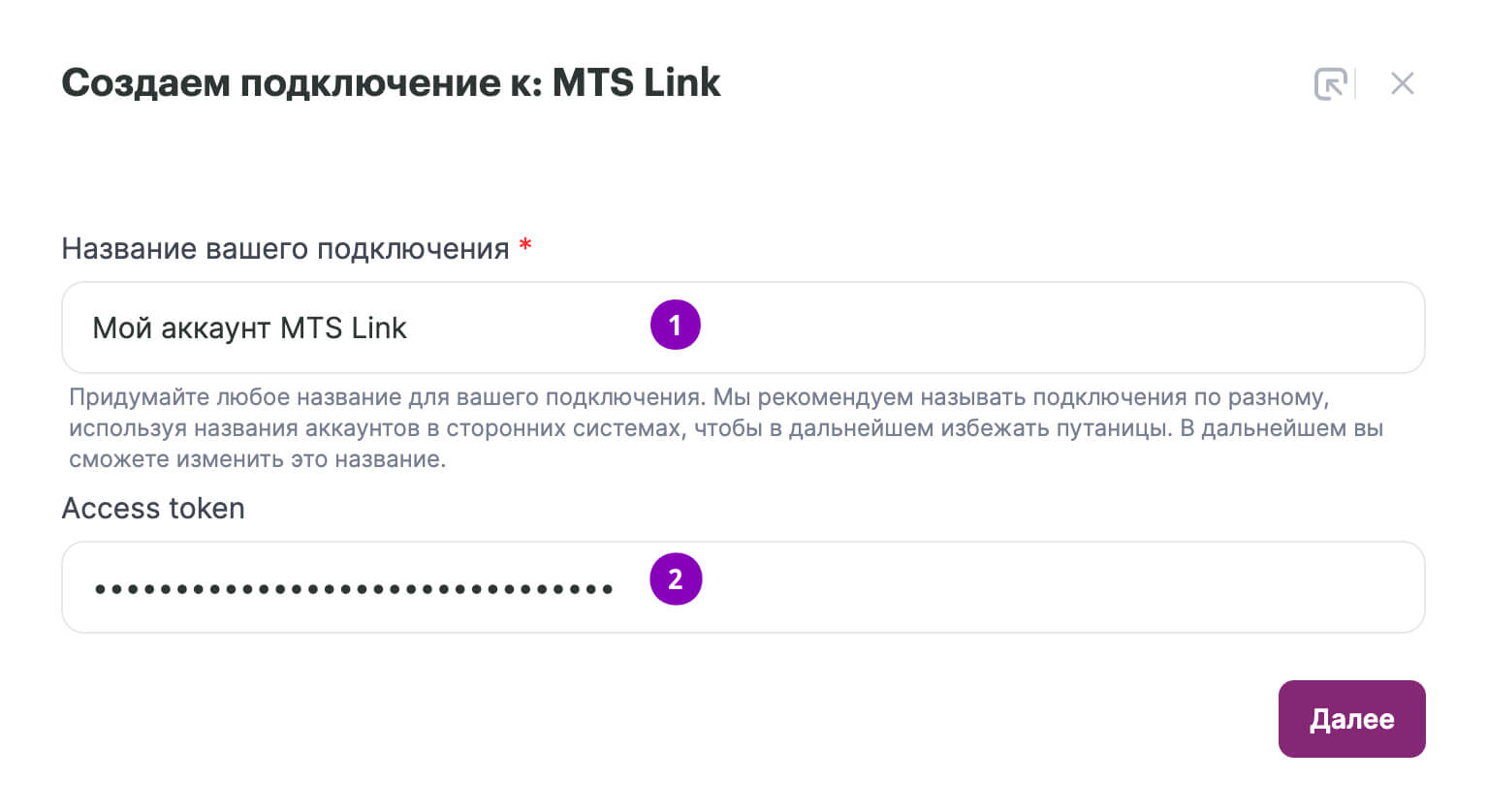
Где взять API-ключ от «МТС Линк»?
API-ключ можно получить в личном кабинете «МТС Линк» в разделе «Бизнес» — «API / Webhooks».
На вкладке «API» добавьте и скопируйте ключ, а затем перейдите обратно в Unisender и добавьте его в нужное поле.
Интеграция API. С чего начать - База знаний МТС Линк
Когда Unisender подключится к «МТС Линк», ваш аккаунт и дополнительная информация о нем появится в разделе «Подключения».

Теперь можно приступать к созданию связки.
Шаг 2. Создайте связку и настройте триггер
Чтобы создать связку, перейдите на страницу «Мои связки» и нажмите «Новая связка».
Как создать и настроить связку
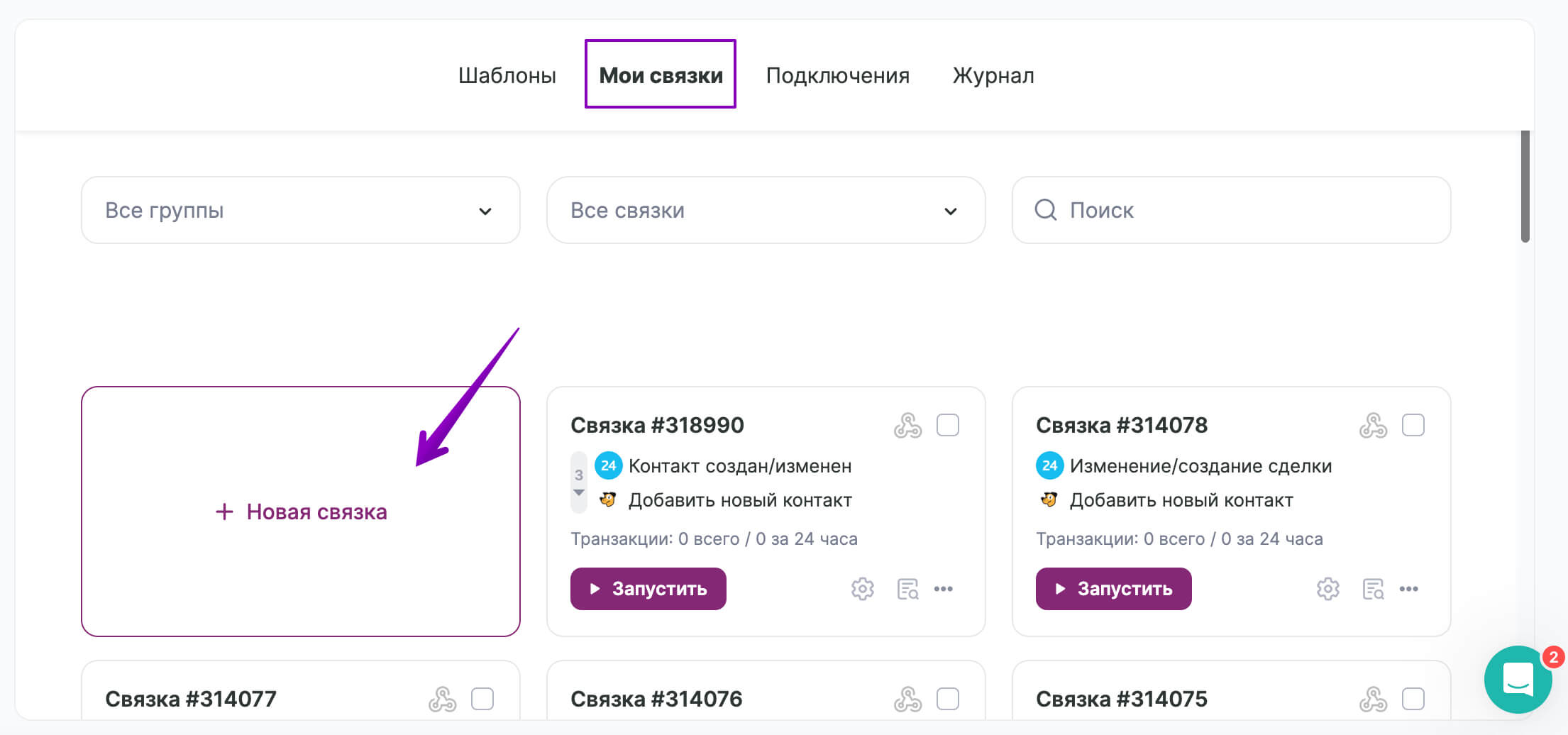
Откроется конструктор связки. Здесь вам нужно добавить первый шаг — триггер, который будет запускать связку. Для этого нажмите на значок плюса.
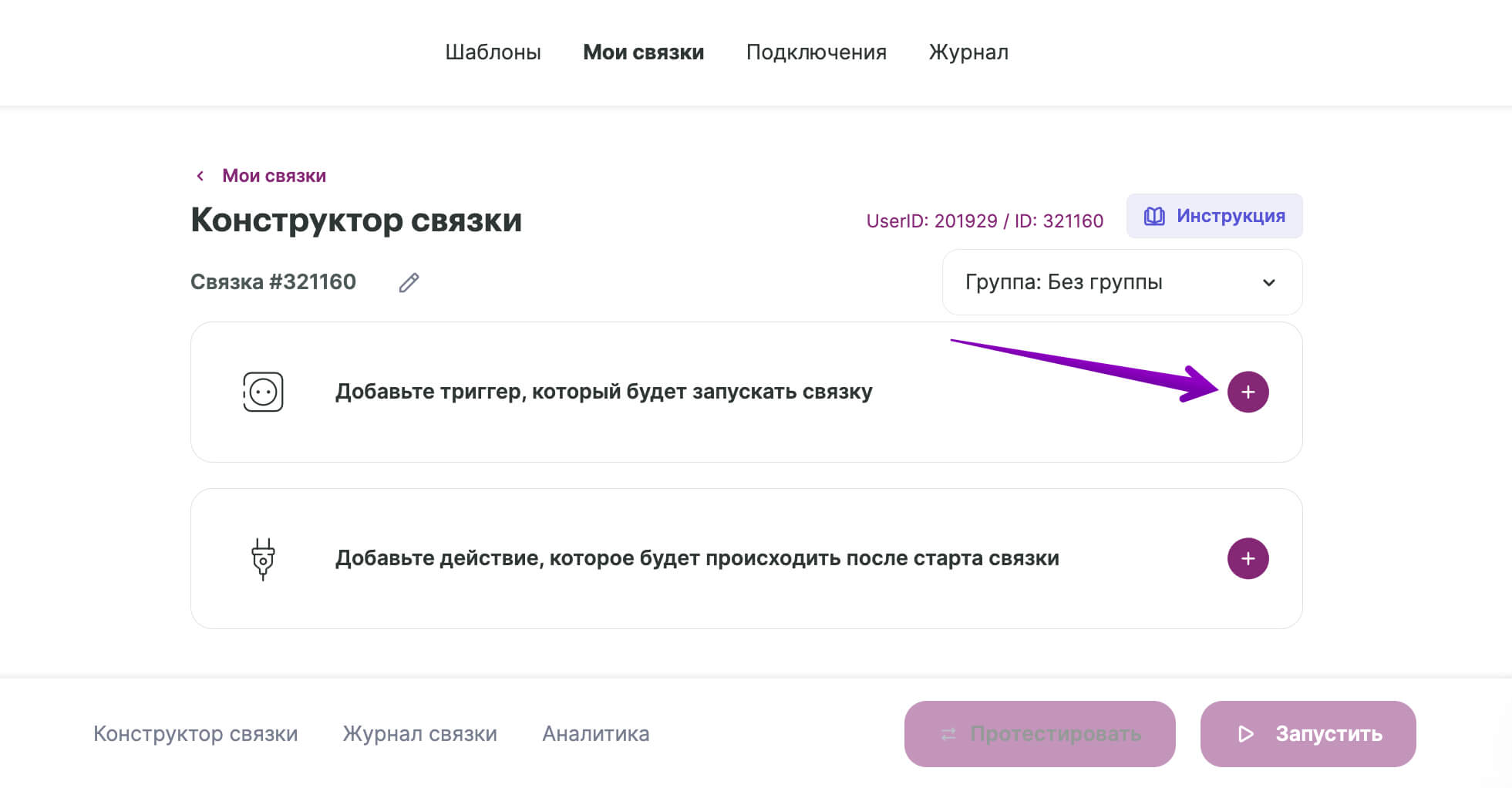
В настройках триггера выберите «МТС Линк» в качестве сервиса, откуда будут поступать данные. В качестве события, которое будет запускать передачу данных. Например, «Вебинар завершен. Получить участников».
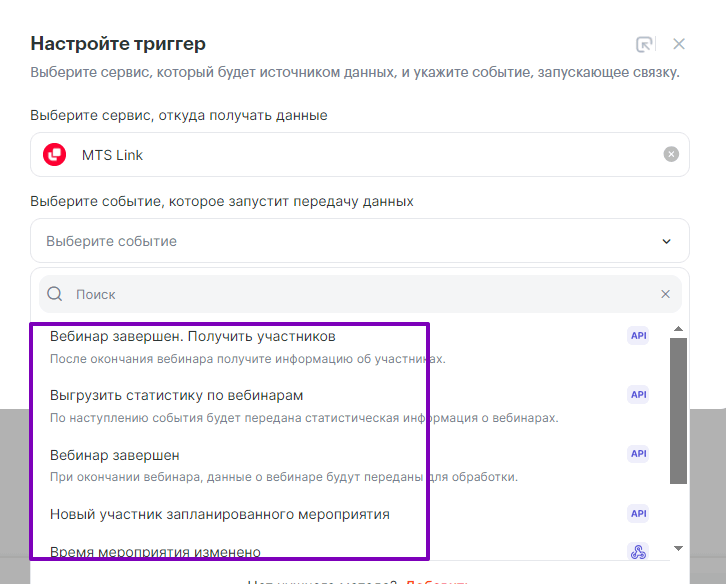
Далее выберите аккаунт, из которого данные будут передаваться в Unisender, и нажмите на кнопку «Добавить триггер».
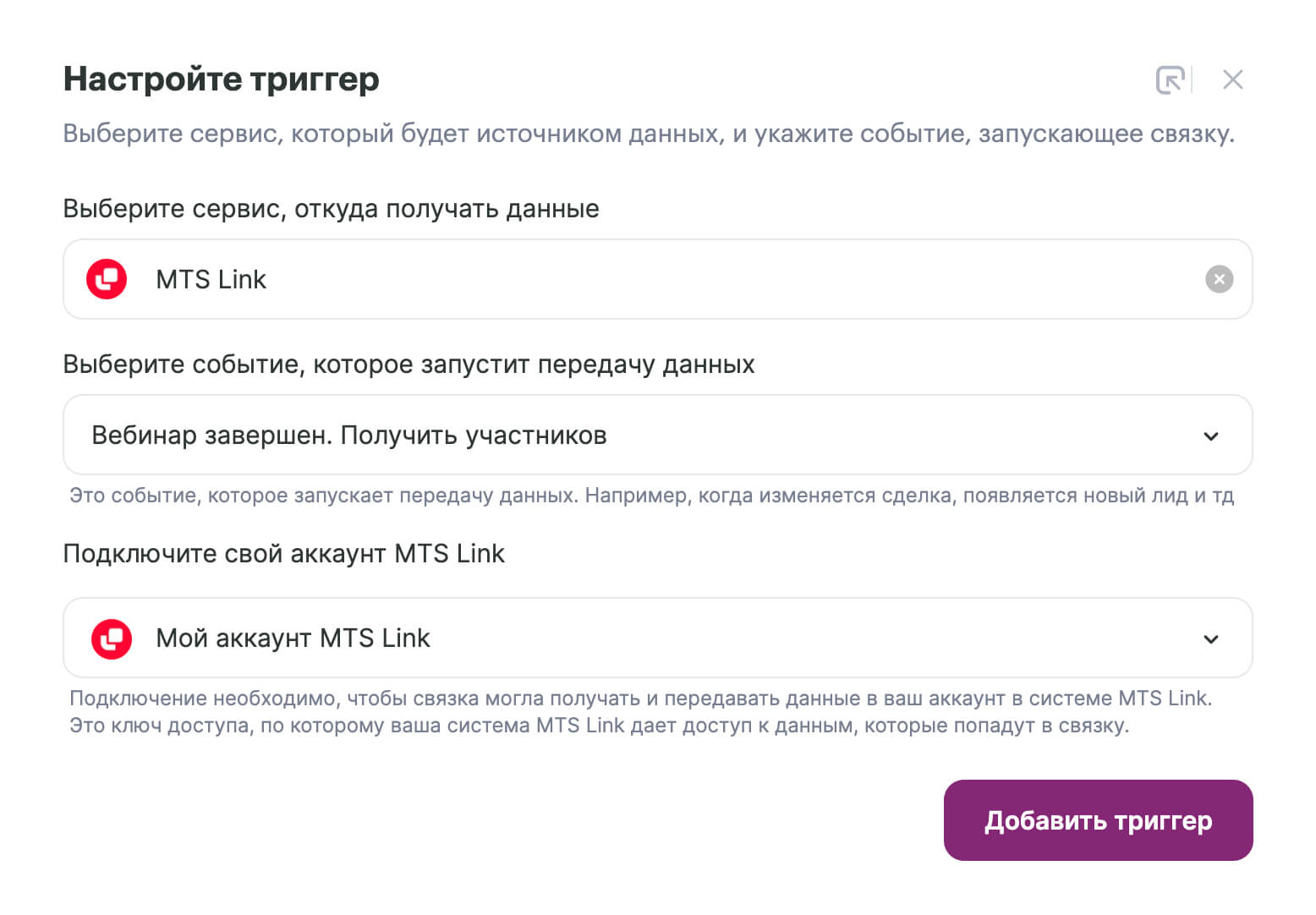
При необходимости можете добавить новое подключение при создании связки. Для этого на этапе выбора аккаунта нажмите «Добавить подключение» и выполните действия, описанные в шаге 1.
Шаг 3. Настройте действие и поля для передачи данных
Перейдите к настройкам второго шага и добавьте в связку действие, нажав на плюс.
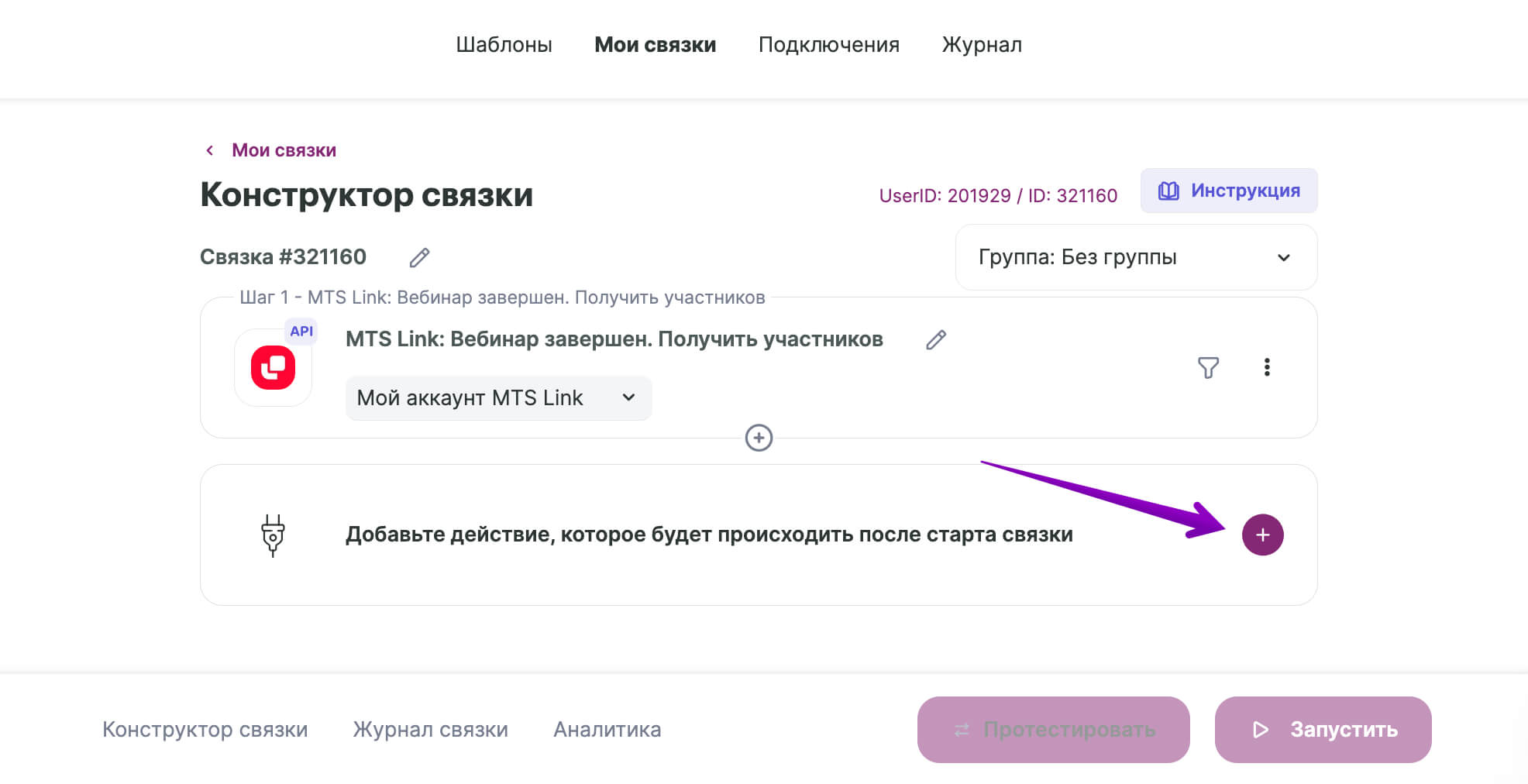
В открывшемся окне выберите Unisender в качестве сервиса, куда будут поступать данные. Затем выберите действие, которое должно совершиться после срабатывания триггера, например, «Добавить новый контакт».
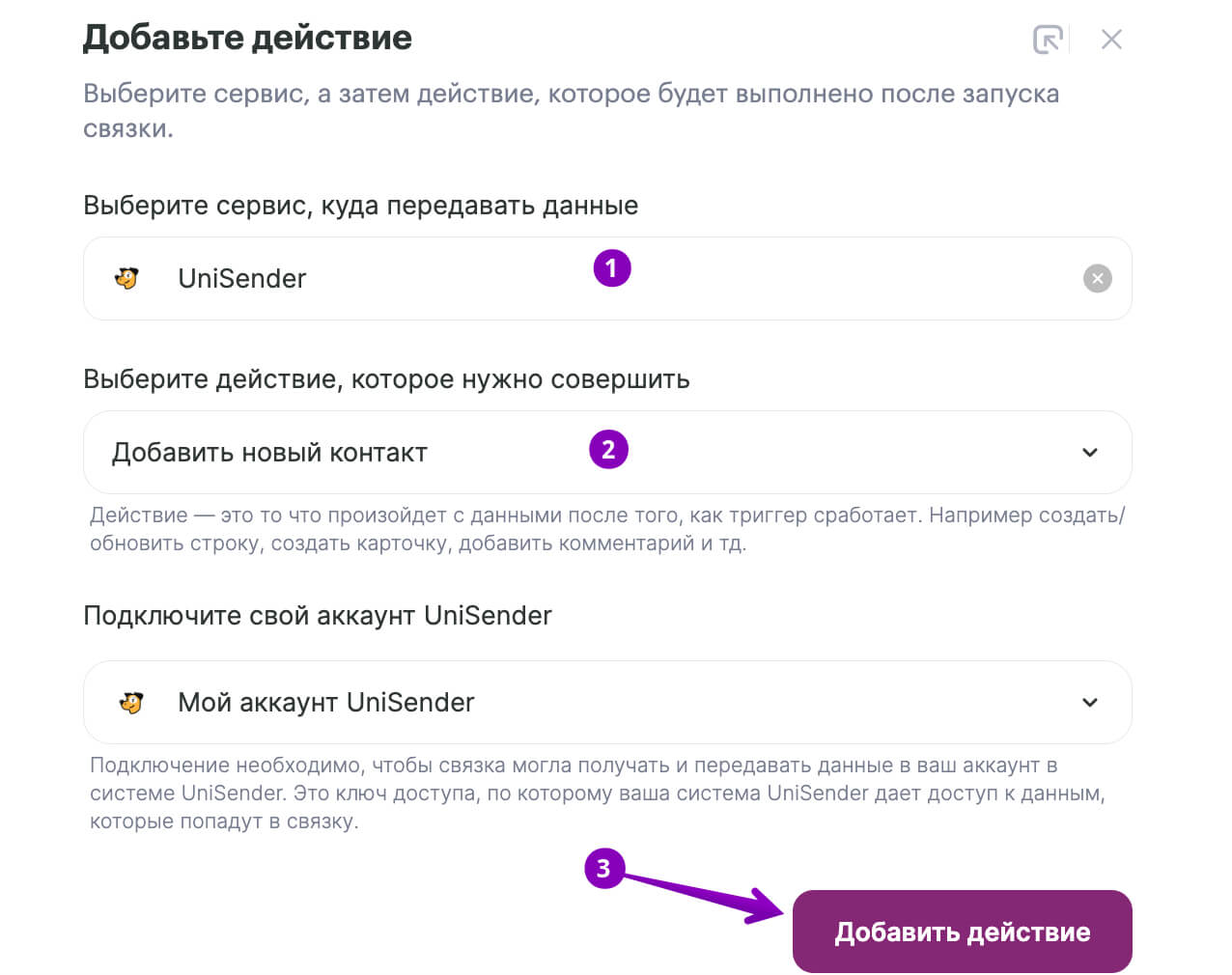
Далее настройте обязательные поля, которые отмечены звездочкой:
- Email — для передачи электронной почты.
- Список контактов — список, созданный в Unisender. В него будут поступать передаваемые контакты.
- Двухэтапная подписка — требуется ли дополнительное письмо для подтверждения подписки или нет. Для того чтобы данные передавались в выбранный список, а вам не нужно было запрашивать повторно подтверждение подписки у пользователя, всегда выбирайте пункт «Письмо-приглашение не требуется» (3).
При необходимости укажите правила перезаписи контактов, теги и дополнительные поля, а затем нажмите «Сохранить».
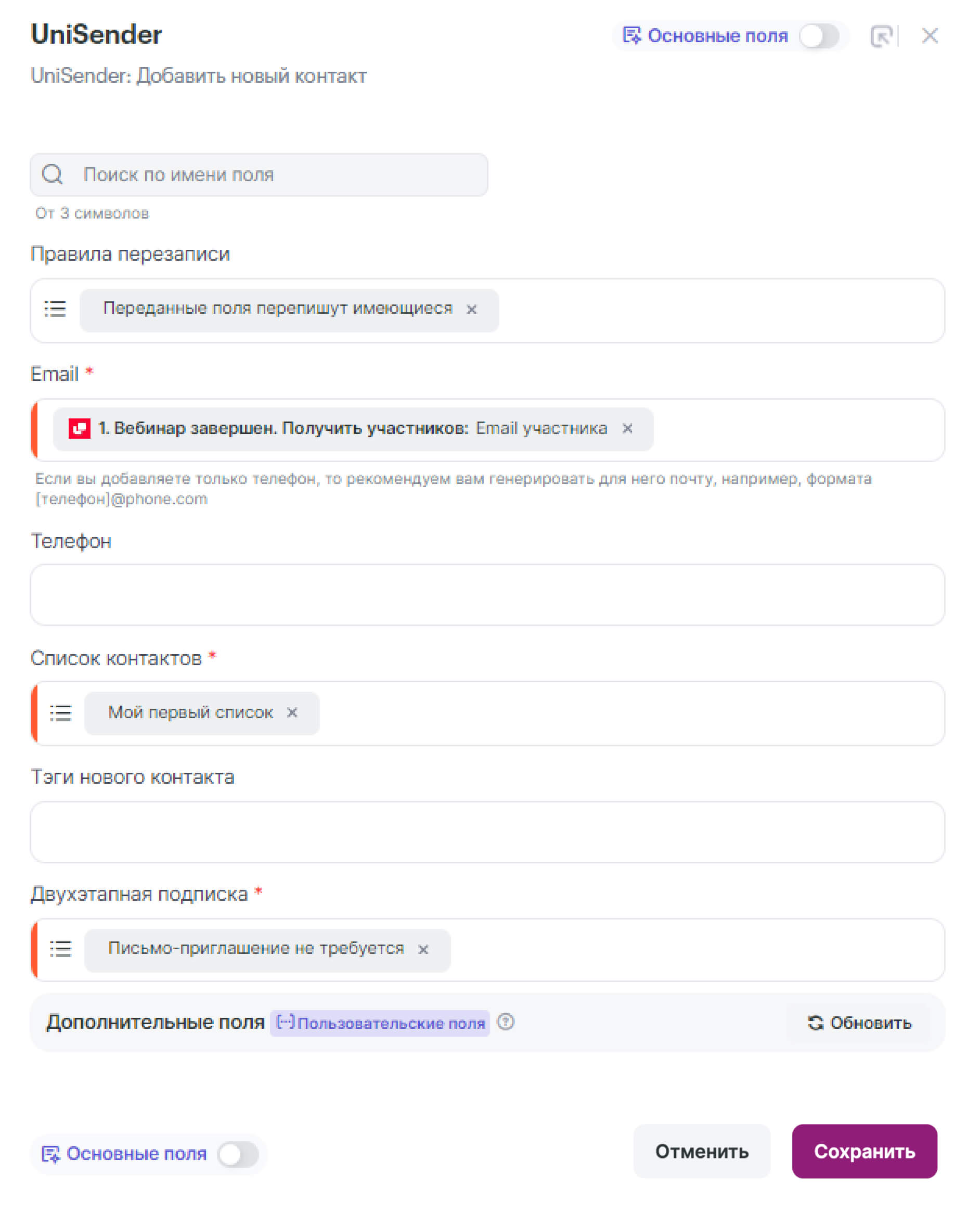
Шаг 4. Запустите связку
Связка готова, осталось только запустить ее. Для этого нажмите в конструкторе связки кнопку «Запустить».
Проверьте на тестовых данных, что контакты успешно передаются между сервисами. При необходимости вы сможете отредактировать настройки связки.
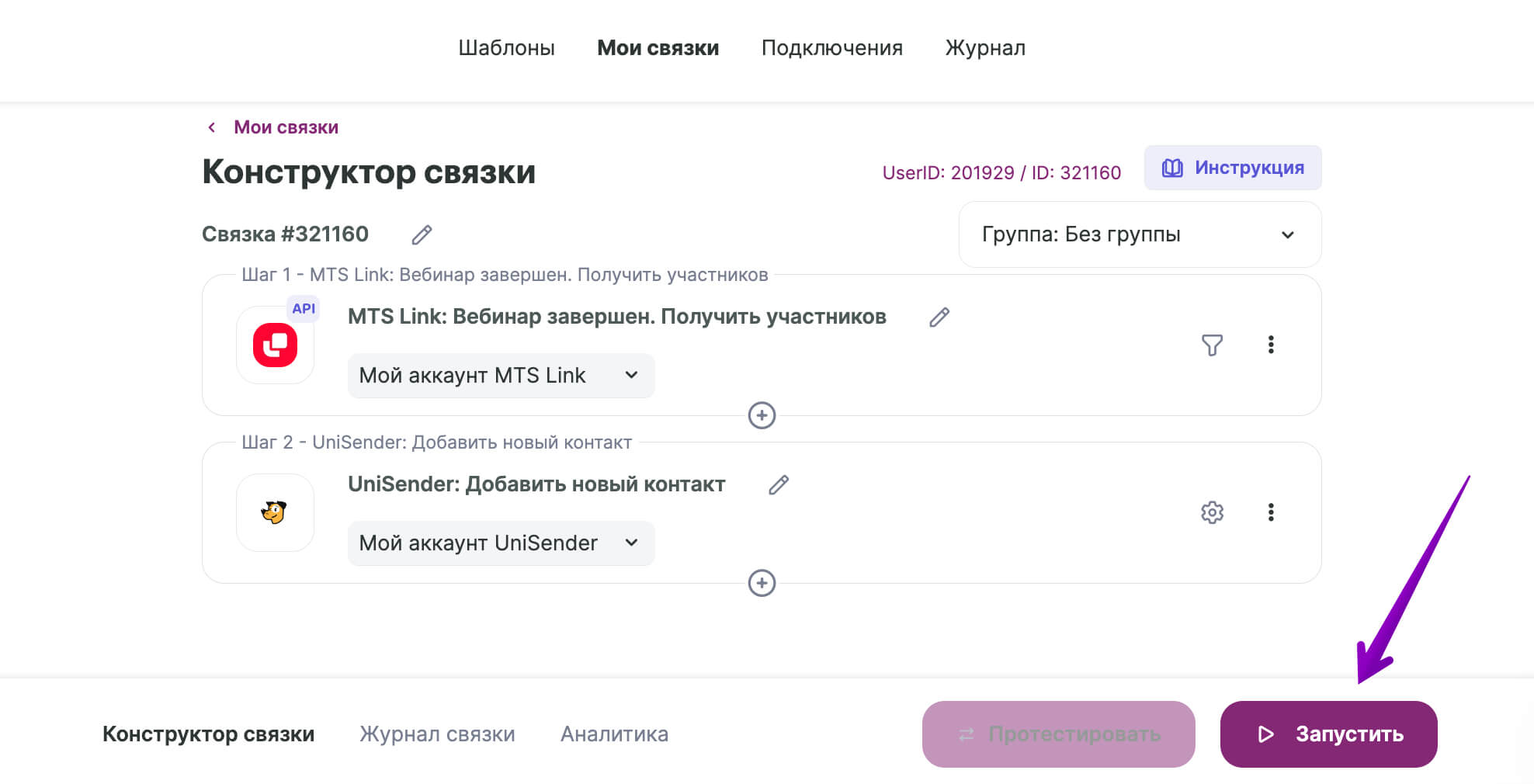
Поздравляем! Теперь у вас настроена интеграция Unisender и «МТС Линк».